Hvad er Fun Popular Games Toolbar?
Fun Popular Games Toolbar er en browser-plugin udviklet af Mindspark interaktive netværk, Inc. Company. Det bør tillade brugere at spille forskellige spil gratis online, så der er brugere, der installerer det bevidst på deres computere. Selv om et antal mennesker download det selv, er det stadig klart, at det vises på computere uden tilladelse i de fleste tilfælde. Det ændrer også, alle browsere, herunder Internet Explorer, Google Chrome og Mozilla Firefox hjemmeside. Selv om brugernes er orienteret om disse ændringer i en lille skrifttype, finde de stadig det overraskende når de finder ud af at deres browsere indstillinger er blevet ændret. Hvis du ikke kan lide, for, skal du slette Fun Popular Games Toolbar hurtigst muligt. Du kan slette den tvivlsomme hjemmeside som din startside og den værktøjslinje, der er placeret øverst i browseren KUN ved at slette denne browserudvidelse fuldt ud.
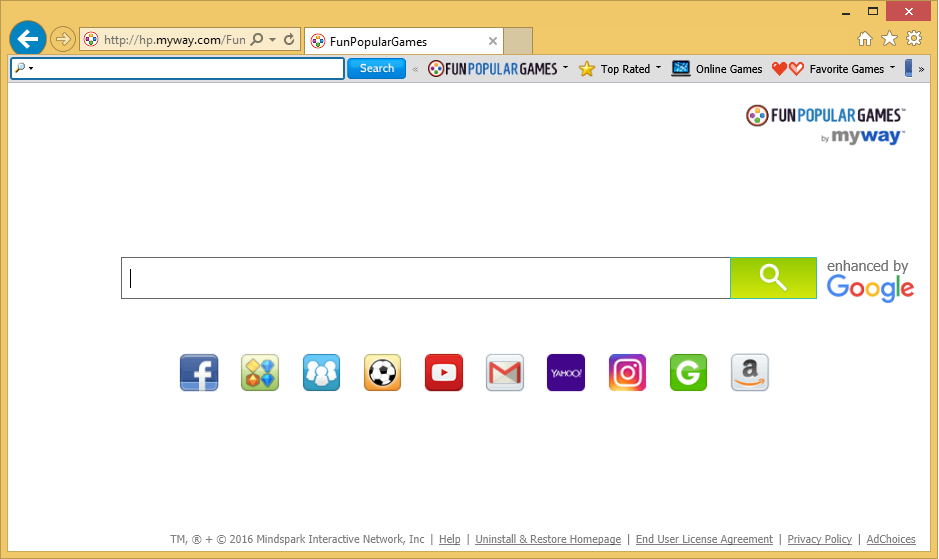
Hvad gør Fun Popular Games Toolbar?
Fun Popular Games Toolbar bør tillade brugere at spille forskellige spil; brugerne finder imidlertid kun knapperne på værktøjslinjen, der fører til spil hjemmesider, der kan tilgås uden ved hjælp af denne udvidelse. Desværre, det er ikke det eneste, det gør. Som det allerede er blevet nævnt, det ændrer den browsere indstillinger for. Du vil se en ny hjemmeside sæt. Det indeholder en søgefeltet. Brug det ikke til at søge efter oplysninger, fordi reklamer kan også gives for dig. Disse annoncer er ikke ufarlig, selv om de synes at være så. Sandheden er, at de kunne omdirigere til upålidelige websteder. Du vil være i stand til at angive en anden hjemmeside, når du helt afinstallerer Fun Popular Games Toolbar fra computeren, så gå til at gennemføre Fun Popular Games Toolbar fjernelse nu. At holde denne udvidelse kunne være farligt også, fordi det kan optage dine søgeforespørgsler. Du ville blive overrasket, hvis du har fundet ud af, hvilke oplysninger kan udtrækkes fra den registrerede søgedata.
Hvordan Fun Popular Games Toolbar indtaste min computer?
Da den officielle hjemmeside for Fun Popular Games Toolbar findes, downloade nogle brugere dette program fra denne webside villigt. Det betyder naturligvis ikke, at det er den mest almindelige distributionsmetode i denne ansøgning. Ifølge specialister spredes Fun Popular Games Toolbar via gratis software-downloads hovedsagelig. Det betyder, at du sandsynligvis har for nylig installeret en gratis program Fun Popular Games Toolbar gemmer sig bag. Være mere eftertænksomme og forsigtig, når du installerer programmer, fordi du kan få lov til at annullere installation af ekstra software.
Hvordan kan jeg fjerne Fun Popular Games Toolbar?
Du kan slette Fun Popular Games Toolbar ved at fjerne filtypenavnet tilføjes dine browsere og derefter ændre hjemmesider på alle browsere. Som du kan se, er det en kompliceret proces, så du skal gå til at gennemføre den automatiske Fun Popular Games Toolbar fjernelse, hvis du føler at du ikke kunne komme af med det alene. Brug kun pålidelige software til at fjerne Fun Popular Games Toolbar fuldt ud.
Offers
Download værktøj til fjernelse afto scan for Fun Popular Games ToolbarUse our recommended removal tool to scan for Fun Popular Games Toolbar. Trial version of provides detection of computer threats like Fun Popular Games Toolbar and assists in its removal for FREE. You can delete detected registry entries, files and processes yourself or purchase a full version.
More information about SpyWarrior and Uninstall Instructions. Please review SpyWarrior EULA and Privacy Policy. SpyWarrior scanner is free. If it detects a malware, purchase its full version to remove it.

WiperSoft revision detaljer WiperSoft er et sikkerhedsværktøj, der giver real-time sikkerhed fra potentielle trusler. I dag, mange brugernes stræbe imod download gratis software fra internettet, m ...
Download|mere


Er MacKeeper en virus?MacKeeper er hverken en virus eller et fupnummer. Mens der er forskellige meninger om program på internettet, en masse af de folk, der så notorisk hader programmet aldrig har b ...
Download|mere


Mens skaberne af MalwareBytes anti-malware ikke har været i denne branche i lang tid, gør de for det med deres entusiastiske tilgang. Statistik fra sådanne websites som CNET viser, at denne sikkerh ...
Download|mere
Quick Menu
trin 1. Afinstallere Fun Popular Games Toolbar og relaterede programmer.
Fjerne Fun Popular Games Toolbar fra Windows 8
Højreklik på baggrunden af Metro-skærmen, og vælg Alle programmer. Klik på Kontrolpanel i programmenuen og derefter Fjern et program. Find det du ønsker at slette, højreklik på det, og vælg Fjern.


Fjerne Fun Popular Games Toolbar fra Windows 7
Klik Start → Control Panel → Programs and Features → Uninstall a program.


Fjernelse Fun Popular Games Toolbar fra Windows XP:
Klik Start → Settings → Control Panel. Find og klik på → Add or Remove Programs.


Fjerne Fun Popular Games Toolbar fra Mac OS X
Klik på Go-knappen øverst til venstre på skærmen og vælg programmer. Vælg programmappe og kigge efter Fun Popular Games Toolbar eller andre mistænkelige software. Nu skal du højreklikke på hver af disse poster, og vælg Flyt til Papirkurv, og derefter højre klik på symbolet for papirkurven og vælg Tøm papirkurv.


trin 2. Slette Fun Popular Games Toolbar fra din browsere
Opsige de uønskede udvidelser fra Internet Explorer
- Åbn IE, tryk samtidigt på Alt+T, og klik på Administrer tilføjelsesprogrammer.


- Vælg Værktøjslinjer og udvidelser (lokaliseret i menuen til venstre).


- Deaktiver den uønskede udvidelse, og vælg så Søgemaskiner. Tilføj en ny, og fjern den uønskede søgeudbyder. Klik på Luk.Tryk igen på Alt+T, og vælg Internetindstillinger. Klik på fanen Generelt, ændr/slet URL'en for startsiden, og klik på OK.
Ændre Internet Explorer hjemmeside, hvis det blev ændret af virus:
- Tryk igen på Alt+T, og vælg Internetindstillinger.


- Klik på fanen Generelt, ændr/slet URL'en for startsiden, og klik på OK.


Nulstille din browser
- Tryk Alt+T. Klik Internetindstillinger.


- Klik på fanen Avanceret. Klik på Nulstil.


- Afkryds feltet.


- Klik på Nulstil og klik derefter på Afslut.


- Hvis du ikke kan nulstille din browsere, ansætte en velrenommeret anti-malware og scan hele computeren med det.
Slette Fun Popular Games Toolbar fra Google Chrome
- Tryk på Alt+F igen, klik på Funktioner og vælg Funktioner.


- Vælg udvidelser.


- Lokaliser det uønskede plug-in, klik på papirkurven og vælg Fjern.


- Hvis du er usikker på hvilke filtypenavne der skal fjerne, kan du deaktivere dem midlertidigt.


Nulstil Google Chrome hjemmeside og standard søgemaskine, hvis det var flykaprer af virus
- Åbn Chrome, tryk Alt+F, og klik på Indstillinger.


- Gå til Ved start, markér Åbn en bestemt side eller en række sider og klik på Vælg sider.


- Find URL'en til den uønskede søgemaskine, ændr/slet den og klik på OK.


- Klik på knappen Administrér søgemaskiner under Søg. Vælg (eller tilføj og vælg) en ny søgemaskine, og klik på Gør til standard. Find URL'en for den søgemaskine du ønsker at fjerne, og klik X. Klik herefter Udført.




Nulstille din browser
- Hvis browseren fortsat ikke virker den måde, du foretrækker, kan du nulstille dens indstillinger.
- Tryk Alt+F. Vælg Indstillinger.


- Tryk på Reset-knappen i slutningen af siden.


- Tryk på Reset-knappen en gang mere i bekræftelsesboks.


- Hvis du ikke kan nulstille indstillingerne, købe et legitimt anti-malware og scanne din PC.
Fjerne Fun Popular Games Toolbar fra Mozilla Firefox
- Tryk på Ctrl+Shift+A for at åbne Tilføjelser i et nyt faneblad.


- Klik på Udvidelser, find det uønskede plug-in, og klik på Fjern eller deaktiver.


Ændre Mozilla Firefox hjemmeside, hvis det blev ændret af virus:
- Åbn Firefox, klik på Alt+T, og vælg Indstillinger.


- Klik på fanen Generelt, ændr/slet URL'en for startsiden, og klik på OK. Gå til Firefox-søgefeltet, øverst i højre hjørne. Klik på ikonet søgeudbyder, og vælg Administrer søgemaskiner. Fjern den uønskede søgemaskine, og vælg/tilføj en ny.


- Tryk på OK for at gemme ændringerne.
Nulstille din browser
- Tryk Alt+H.


- Klik på Information om fejlfinding.


- Klik på Nulstil Firefox ->Nulstil Firefox.


- Klik på Afslut.


- Hvis du er i stand til at nulstille Mozilla Firefox, scan hele computeren med en troværdig anti-malware.
Fjerne Fun Popular Games Toolbar fra Safari (Mac OS X)
- Få adgang til menuen.
- Vælge indstillinger.


- Gå til fanen udvidelser.


- Tryk på knappen Fjern ved siden af den uønskede Fun Popular Games Toolbar og slippe af med alle de andre ukendte poster samt. Hvis du er i tvivl om forlængelsen er pålidelig eller ej, blot fjerne markeringen i afkrydsningsfeltet Aktiver for at deaktivere det midlertidigt.
- Genstart Safari.
Nulstille din browser
- Tryk på menu-ikonet og vælge Nulstil Safari.


- Vælg de indstillinger, som du ønsker at nulstille (ofte dem alle er forvalgt) og tryk på Reset.


- Hvis du ikke kan nulstille browseren, scanne din hele PC med en autentisk malware afsked programmel.
Site Disclaimer
2-remove-virus.com is not sponsored, owned, affiliated, or linked to malware developers or distributors that are referenced in this article. The article does not promote or endorse any type of malware. We aim at providing useful information that will help computer users to detect and eliminate the unwanted malicious programs from their computers. This can be done manually by following the instructions presented in the article or automatically by implementing the suggested anti-malware tools.
The article is only meant to be used for educational purposes. If you follow the instructions given in the article, you agree to be contracted by the disclaimer. We do not guarantee that the artcile will present you with a solution that removes the malign threats completely. Malware changes constantly, which is why, in some cases, it may be difficult to clean the computer fully by using only the manual removal instructions.
